مشکل ارسال نشدن پیامک و دریافت ارور «Message Blocking Is Active» بهدلایل مختلفی اتفاق میافتد؛ شاید شمارهی موردنظر خود را اشتباه تایپ کردهاید یا آن شماره مسدود شده است، یا شاید هم مشکل به خود سیمکارت ربط دارد. فارغ از دلیلهای احتمالی، با اِروتِک در ادامهی این مطلب همراه باشید تا ۶ راه حل برای مشکل ارسال نشدن پیامک که هم در گوشیهای اندرویدی و هم آیفون کاربرد دارند را معرفی کنیم.
۱. شمارهی گیرنده را بررسی کنید
اولین کاری که باید بعد از مواجه شدن با ارور «Message Blocking Is Active» انجام دهید، بررسی شمارهی گیرنده است. در صورتی که شمارهی موردنظر را اشتباه تایپ یا ذخیره کرده باشید، طبیعتاً نمیتوانید پیام متنی خود را به آن ارسال کنید. به همین خاطر، بار دیگری به بررسی صحت شمارهی گیرنده بپردازید. همچنین اگر شخصی که قصد ارسال پیامک به او را دارید خارج از کشور است، کد آن کشور را صحیح وارد نمایید.
۲. لیست شمارههای بلاکشدهی خود را بررسی کنید
یکی از دلایل دیگری که با مشکل ارسال نشدن پیامک روبهرو میشوید، میتواند به این خاطر باشد که آن شماره را قبلاً بلاک کردهاید. شاید شمارهی موردنظر خود را مدتی پیش بلاک کرده باشید و چنین کاری اکنون یادتان نیاید، شاید هم این شماره بهصورت تصادفی به لیست شمارههای بلاکشدهی شما اضافه شده است.
نحوهی بررسی لیست شمارههای بلاکشده در اندروید
اگر دستگاه اندرویدی دارید، برنامهی تلفن (Phone) را اجرا کنید و با ضربه زدن بر روی آیکون سهنقطه، «Settings» را انتخاب نمایید. بعد، به «Block numbers» بروید و ببینید آیا شمارهای که قصد ارسال پیامک به آن را دارید در لیست شمارههای بلاکشدهی شما دیده میشود یا خیر.
نحوهی بررسی لیست شمارههای بلاکشده در iOS
با آیفون خود منوی تنظیمات را باز کنید و ابتدا به بخش «Phone» رفته و بعد بر روی «Blocked Contacts» ضربه بزنید. در این بخش، دکمهی «Edit» در بالای صفحه را انتخاب کنید و بر روی دکمهی «Unblock» در کنار شمارهی مدنظر خود ضربه بزنید.
۳. سیمکارت خود را دوباره وارد کنید
در صورتی که حتی قادر به برقراری تماس تلفنی هم نیستید، ممکن است مشکل از سیمکارت یا پورت سیمکارت باشد. گوشی خود را خاموش کنید و سیمکارت را بردارید. سیمکارت و پورت آن را برای پیدا کردن آسیبهای قابل مشاهده نظیر لکه، خطوخش یا آسیبهای واضح دیگر بررسی کنید. اگر آسیب قابل مشاهدهای پیدا شد، شاید به یک سیمکارت جدید نیاز داشته باشید. امتحان کردن سیمکارت خود با یک دستگاه دیگر، راه خوبی برای فهمیدن این است که آیا مشکل به پورت سیمکارت گوشی شما برمیگردد یا به سیمکارت ربط دارد. با این حال، متأسفانه این گزینه در دسترس تمامی کاربران نیست.
اگر گوشی اندرویدی دوسیمکارته دارید، بررسی کنید که آن سیمکارت غیرفعال نشده باشد. به این منظور، وارد تنظیمات گوشی شوید، به «Connections» رفته و «SIM Settings» را انتخاب کنید. سپس سوییچ کنار سیمکارتی که هماکنون مورداستفاده قرار میدهید را فعال نمایید.
این راه حل را میتوانید در iOS نیز امتحان کنید. ابتدا منوی تنظیمات را باز کرده و به «Cellular» یا «Mobile» بروید. بعد، بر روی سیمکارت خود ضربه بزنید و سوییچ کنار «Turn On This Line» را غیرفعال و فعال کنید.
اگر تغییر تنظیمات سیمکارت نیز کارساز واقع نشد، میتوانید حالت هواپیما را روشن و خاموش کنید (این روش برای هر دو سیستمعامل اندروید و iOS جواب میدهد). با انجام این کار، اتصال شبکهی تلفنی را بازنشانی و این مشکل را برطرف خواهید کرد. در صورتی که همچنان با ارور «Message Blocking Is Active» مواجه هستید، شاید به یک سیمکارت جدید نیاز دارید. در این حالت، باید از اپراتور خود سیمکارت دیگری را درخواست کنید.
۴. تاریخ و زمان خودکار را فعال کنید
اگر گوشی شما تاریخ و زمان اشتباهی را نشان میدهد، این موضوع ممکن است در توانایی آن برای ارسال پیامک اختلال ایجاد کند. اکثر اوقات، برای رفع این مشکل باید تاریخ و زمان خودکار را فعال کنید.
به تنظیمات گوشی اندرویدی خود بروید و از بخش «General Management» به «Date & time» برسید. بر روی «Date & time» ضربه بزنید و سوییچ کنار «Automatic date & time» را لمس کنید.
در iOS، به تنظیمات گوشی بروید و «General» و بعد «Date & Time» را انتخاب نمایید. حالا باید گزینهی «Set Automatically» را فعال کنید.
۵. تنظیمات شبکه را بازنشانی کنید
اگر هنوز ارور «Message Blocking Is Active» برای شما برطرف نشده است، شاید مشکل از تنظیمات شبکهی دستگاهتان باشد. در اندروید، میتوانید این تنظیمات را بازنشانی کنید و ببینید که آیا مشکل حل میشود یا خیر. از تنظیمات گوشی به «General Management» بروید و وارد «Reset» شوید. حالا باید بر روی «Reset network settings» ضربه بزنید.
این مشکل برای iOS نیز صادق است و شاید با مشکل تنظیمات شبکه روبهرو هستید. تنها در چند مرحلهی ساده میتوانید تنظیمات آيفون خود را بازنشانی کنید.
منوی تنظیمات را باز کرده و به «General» و بعد «Transfer or Reset iPhone» بروید. «Reset» را انتخاب کنید و بر روی «Reset Network Settings» ضربه بزنید.
۶. حافظهی کش برنامهی «Messages» را پاک کنید
اگر هیچ مشکلی با سیمکارت خود یا پورت آن پیدا نکردید، پاک کردن حافظهی کش (Cache) برنامهی «Messages» را امتحان کنید. در صورتی که حافظهی کش از حد مجاز فضای ذخیرهسازی فراتر برود یا به هر نحوی خراب شده باشد، با ارور و مشکل ارسال نشدن پیامک مواجه میشوید.
نحوهی پاک کردن حافظهی کش در اندروید
ابتدا باید توجه داشته باشید که پاک کردن حافظهی کش بهمعنای حذف شدن هیچکدام از پیامهای شما نیست. در عوض، این کار تمامی اطلاعات موقتی که دیگر به آنها نیازی ندارید را حذف میکند. برای انجام این کار، مراحل زیر را دنبال کنید:
- منوی تنظیمات را باز کنید
- به «Apps» بروید.
- ابتدا «Messages» و بعد «Storage» را انتخاب کنید.
- بر روی دکمهی «Clear cache» در پایین صفحه ضربه بزنید.
نحوهی پاک کردن حافظهی کش در iOS
با وجود اینکه کاربران قادر به پاک کردن حافظهی کش برنامههای iOS و iPadOS هستند اما هر برنامهای این گزینه را ندارد. بنابراین، اگرچه میتوانید حافظهی کش برنامههایی مانند یوتیوب یا سافاری را پاک کنید، اما امکان پاک کردن برنامهی «Messages» در iOS در دسترس نیست. با این حال، اگر فکر میکنید که دادههای این برنامه خراب شده یا اطلاعات زیادی را ذخیره کرده است، میتوانید این برنامه را بار دیگر نصب کنید و ببینید آیا مشکل برطرف خواهد شد یا خیر.
منبع: Makeuseof










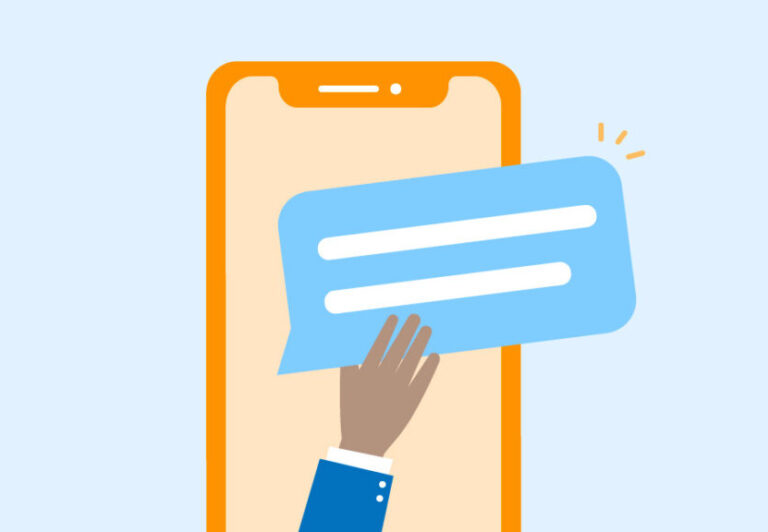
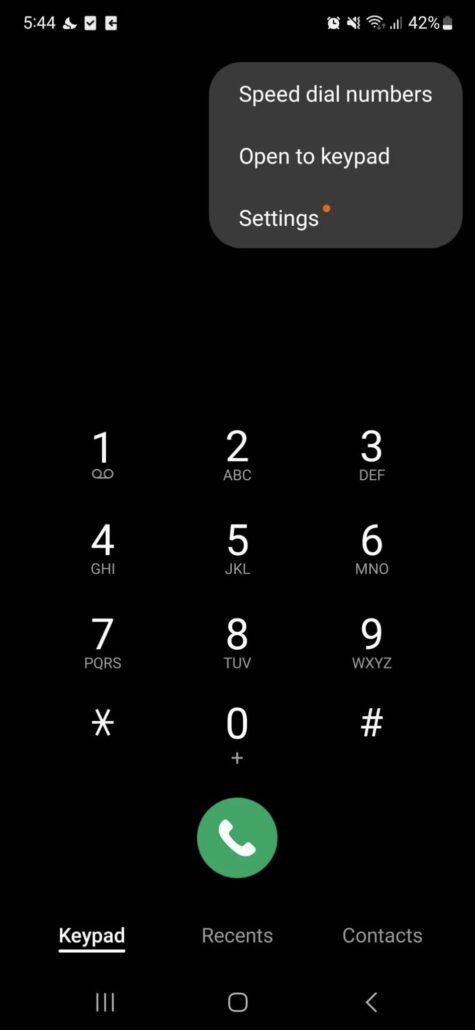

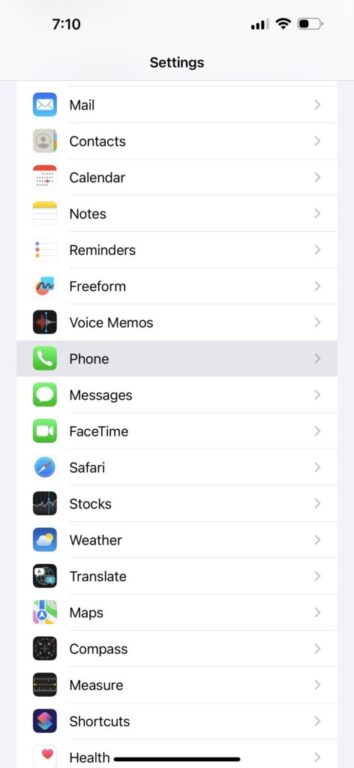

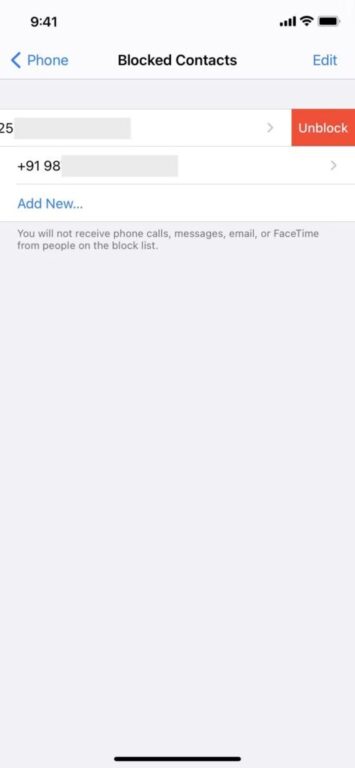
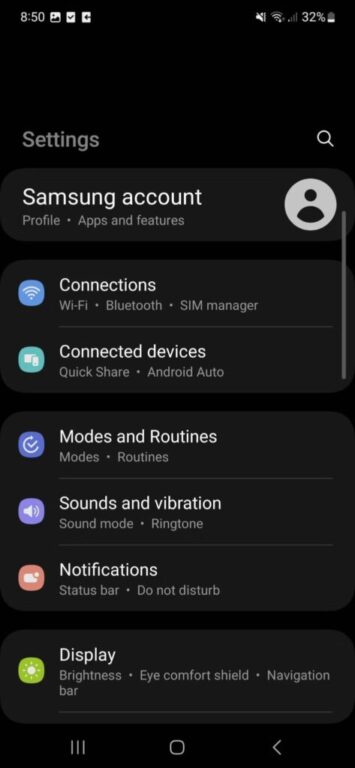
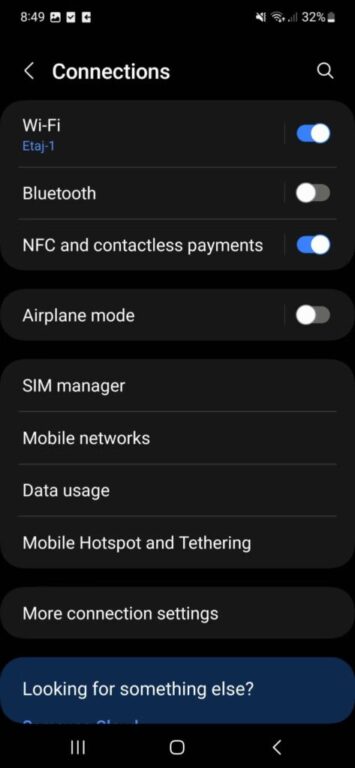
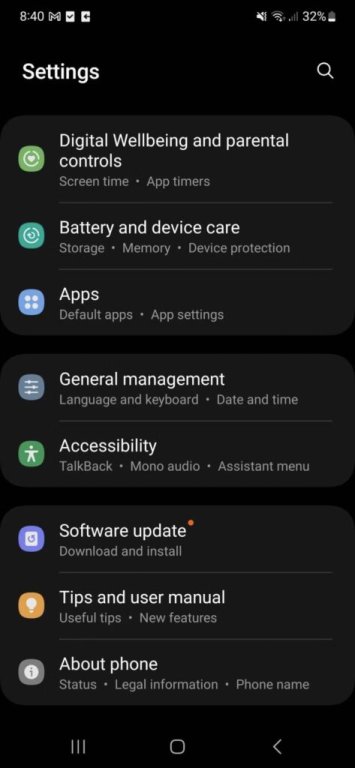
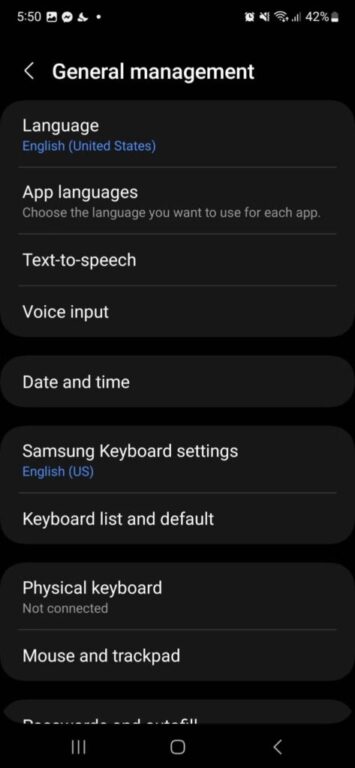
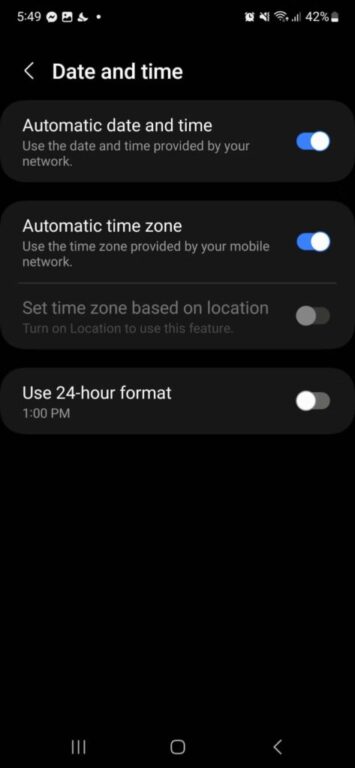


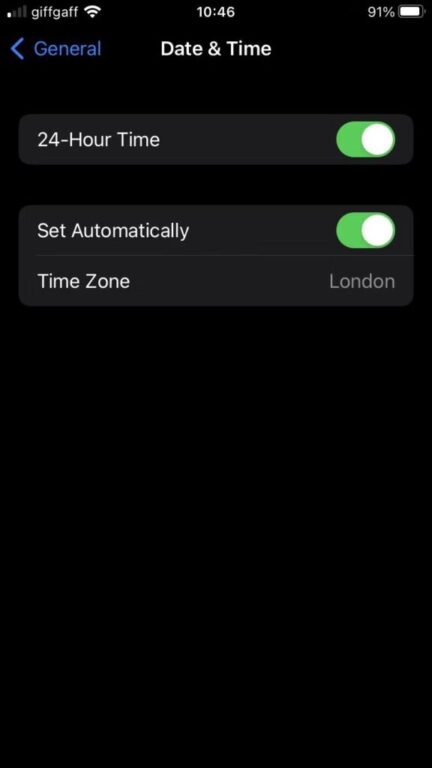
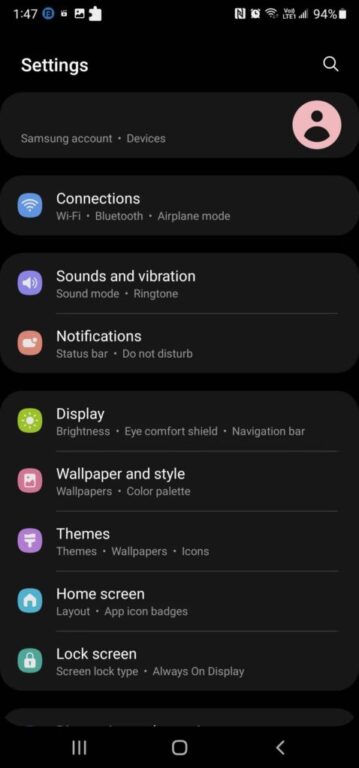
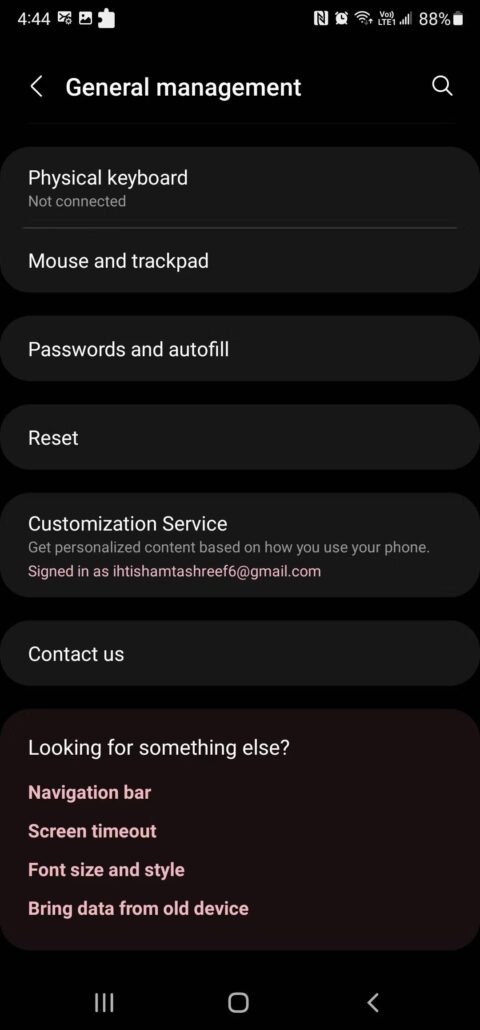

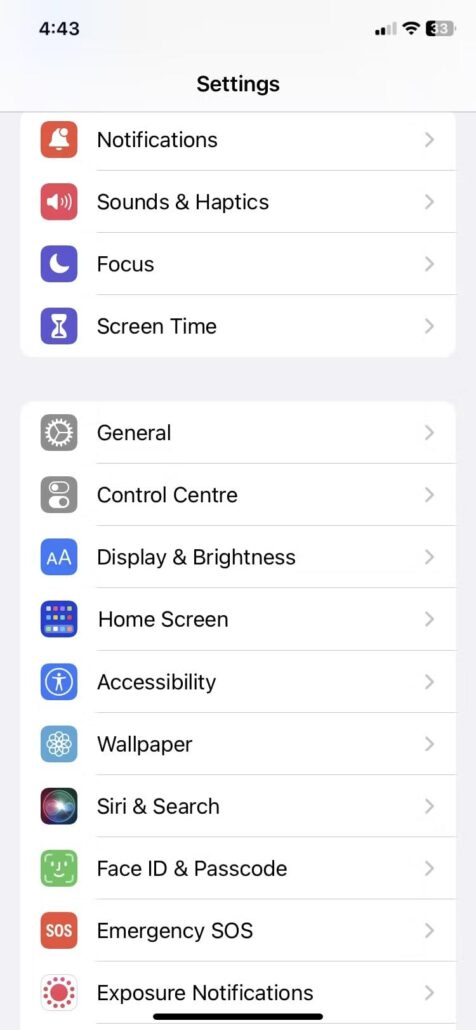
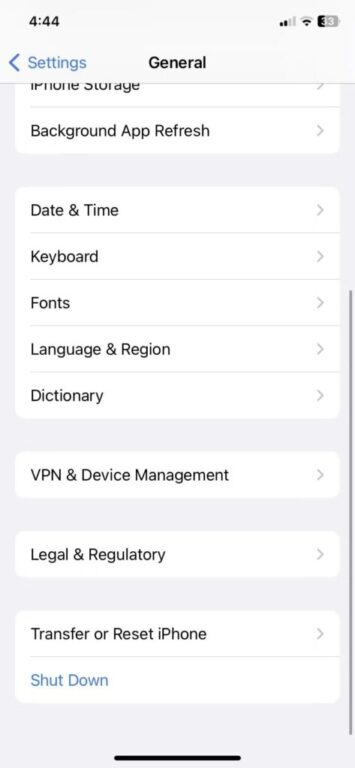
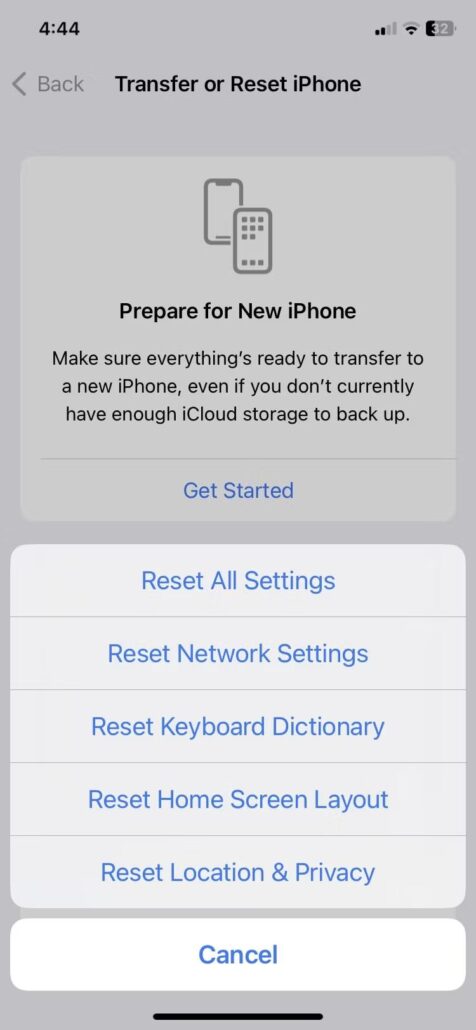
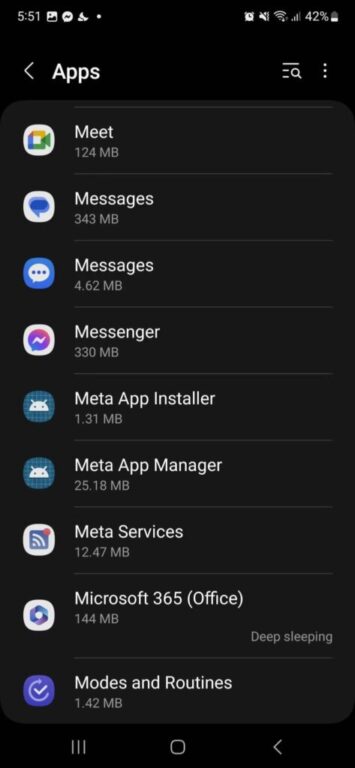
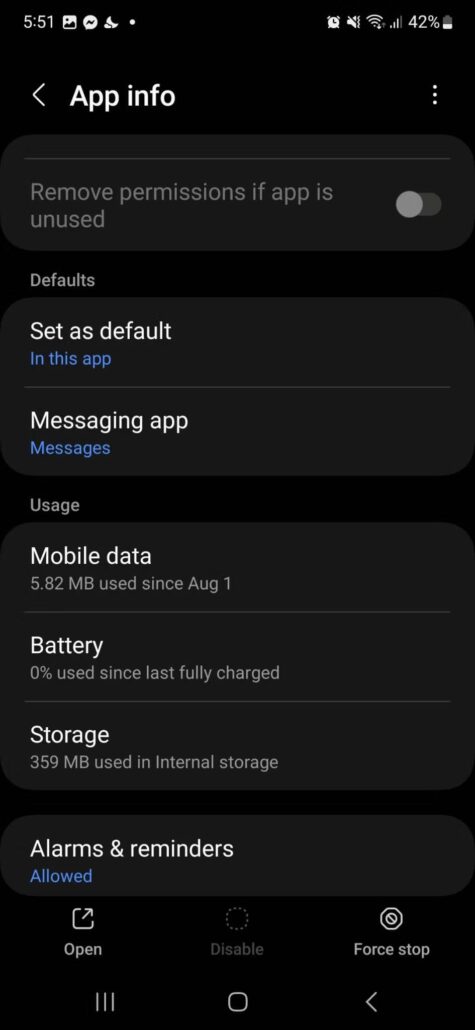
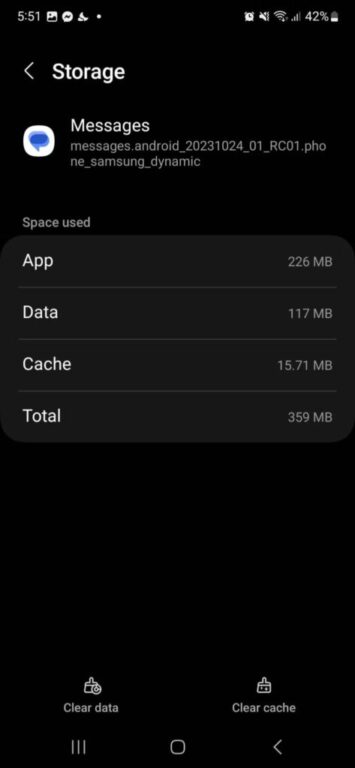













![هایپر او اس ۳ شیائومی با مجموعهای از ویژگیهای هوشمند در سطح جهانی عرضه شد [+ زمانبندی انتشار]](https://aero-tech.ir/wp-content/uploads/2025/10/9065-1-Xiaomi-HyperOS-3.jpg)
